
บล็อกนี้จะหยุดอัปเดตเนื้อหาตั้งแต่วันที่ 15 พฤษภาคม 2023 อ่านเวอร์ชั่นอัปเดตล่าสุดได้ที่ลิงก์นี้ : คลิกที่นี่

ว่ากันด้วยเรื่องที่เฟสบุ๊คเพิ่งประกาศ เปลี่ยนกฏใหม่ในการบรอดแคสต์
ว่าจะสามารถบรอดแคสต์ถึงลูกค้าที่เคยคุยกับทางเพจได้แค่ภายใน 24 ชม. เท่านั้น (บังคับใช้ 4 มีนาคม 2563)
แบบนี้เราจะทำอย่างไรกับการเปลี่ยนแปลงครั้งนี้?
***วิธีรับมือใน Blog นี้***
จะทำให้คุณบรอดแคสต์ได้อย่างสบายใจหายห่วง เพราะจะเป็นวิธีที่ถูกต้องตามกฎของ Facebook
บอกลาการโดนบล็อคไปเลยจ้า

ในกรณีที่ลูกค้าใช้ “พรีเมี่ยมแพ็คเกจ” อยู่แล้ว สามารถทำตามขั้นตอนด้านล่างได้เลยค่ะ
หรือถ้าหากใครสนใจแชทบอทแบบพรีเมี่ยมแพ็คเกจ สามารถซื้อได้กับแอดมินในอินบ็อกซ์ได้เลยน้า
https://m.me/zwizai
NOTE:
- ลูกค้า Basic Package จะสามารถส่งข้อความ Broadcast ได้ถึงลูกเพจที่เคยคุยกันภายใน 24 ชั่วโมงเท่านั้น
- ลูกค้าที่ใช้งานแพ็กเกจ Premium สามารถสร้างกลุ่มเป้าหมายแบบส่งตรงไปที่ตัวจัดการโฆษณาบนเฟซบุ๊กได้เลยผ่านระบบหลังบ้านซีวิซ(ไม่ต้องเตรียมไฟล์ไปอัปโหลดเอง) อ่านรายละเอียดเพิ่มเติมได้ที่นี่ : วิธีสร้างกลุ่มเป้าหมาย Facebook แบบกำหนดเองจากแชทบอท
1. กดนำเข้าข้อมูลลูกค้าเก่า (ในส่วนนี้คือการดึงเอาข้อมูลลูกค้าเก่าตั้งแต่เราเปิดเพจเลยค่ะ ให้เข้ามาในระบบ)
วิธีทำ: วิเคราะห์ > ผู้ใช้ > ดึงลูกค้าเก่า
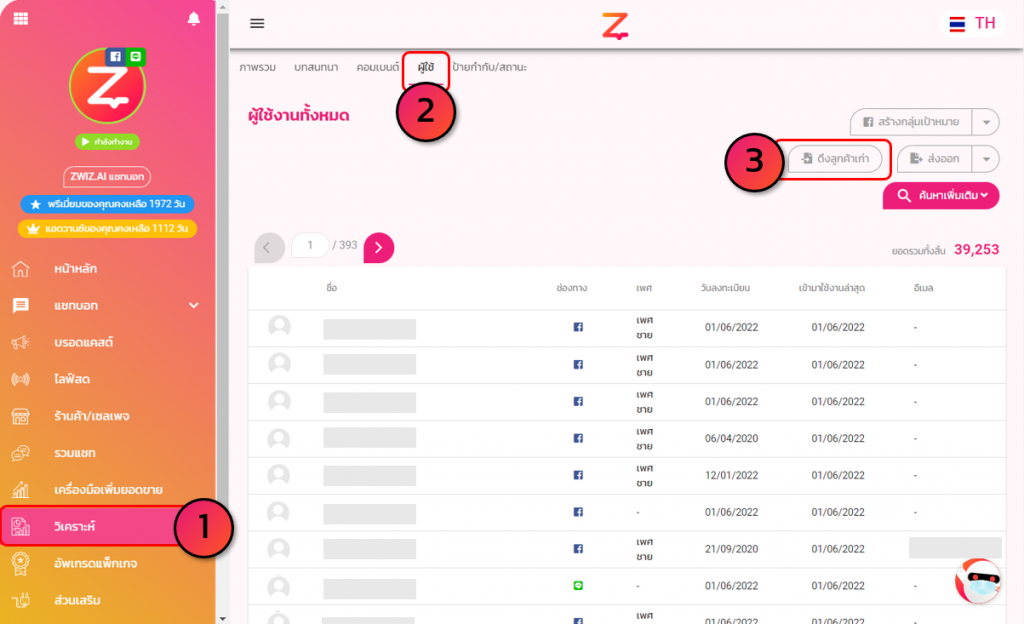
2. กดส่งออกข้อมูลลูกค้าทั้งหมดเป็นไฟล์ .csv เพื่อนำ Facebook User Id ไปใช้
วิธีทำ: วิเคราะห์ > ผู้ใช้ > ส่งออก
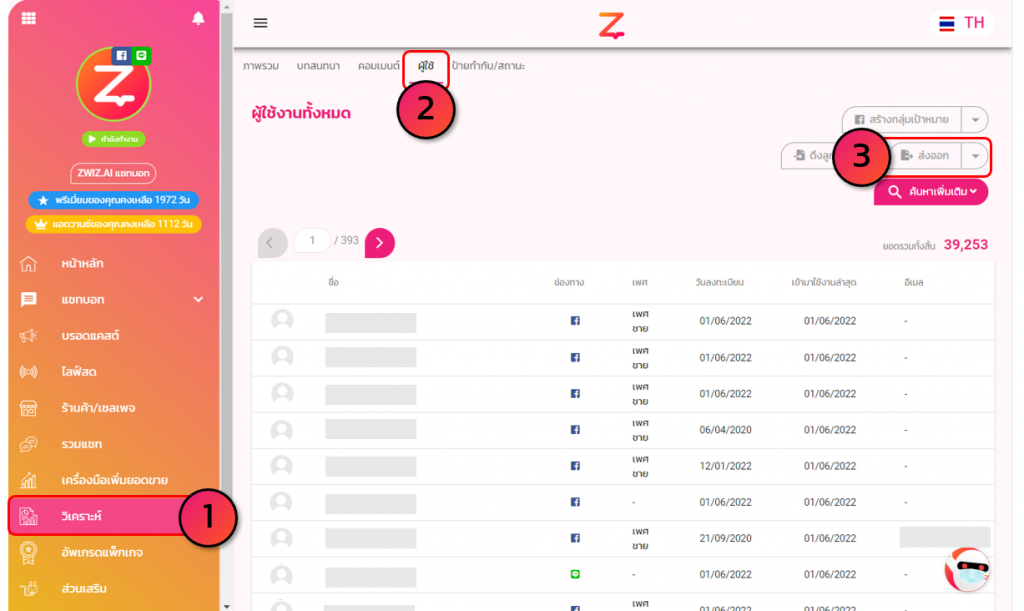
Note: ในส่วนนี้ หากลูกค้าพรีเมี่ยมแพ็คเกจ ติด “tag” หรือ “สถานะ” ลูกค้าไว้ สามารถ filter ในช่อง “ค้นหาเพิ่มเติม” แล้วค่อย export ลูกค้ากลุ่มนั่นๆได้นะคะ วิธีนี้ทำให้เราสามารถบรอดแคสต์แบบเลือกกลุ่มเป้าหมายได้เองเลย (เช่น ส่งโปรโมชั่นของสินค้า A ให้แค่คนที่เคยสอบถามราคาเกี่ยวกับสินค้า A ในอินบ็อกซ์ของเรา)
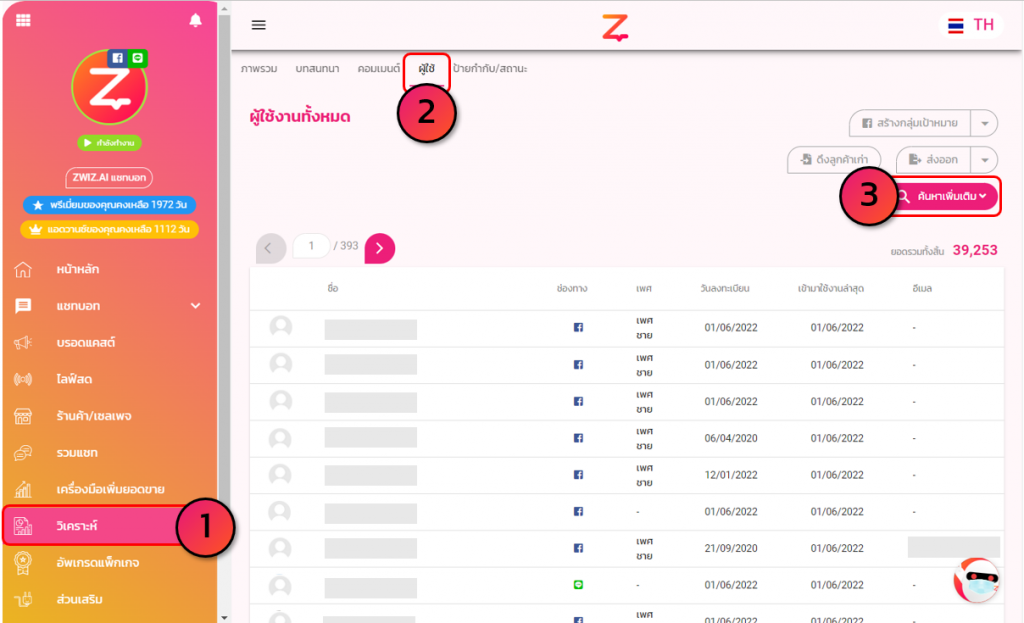
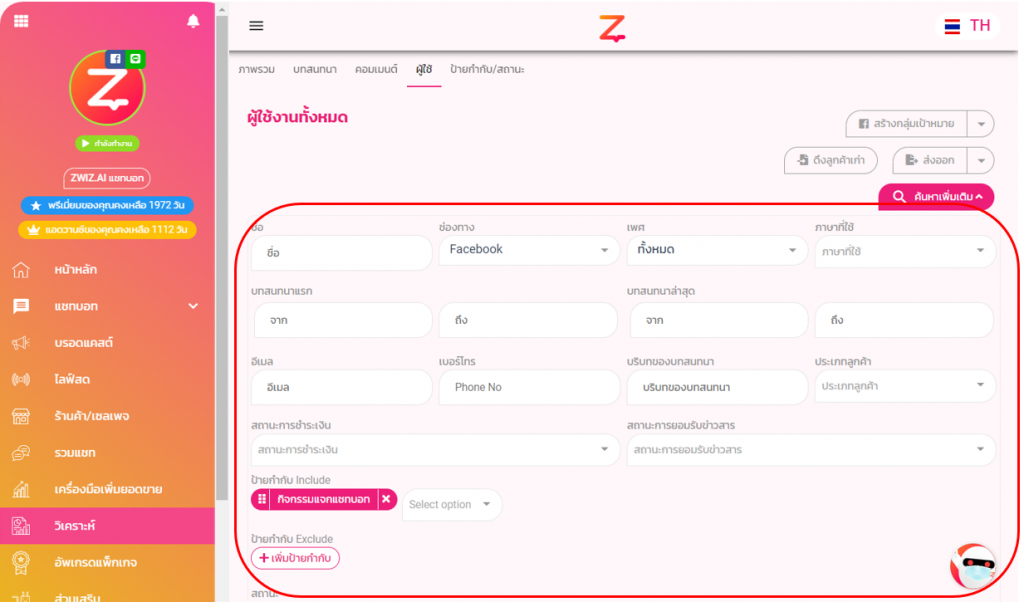
พอเรา export ข้อมูลลูกค้าปุ๊บ เราจะได้ข้อมูลเป็นไฟล์ .csv ออกมาค่ะ
กรณีมีลูกค้ามากกว่า 5,000 คน ระบบจะแยกไฟล์ออกมาให้นะคะ เช่น หากมีลูกค้า 39,253 คน จะแบ่งออกมาเป็น 8 ไฟล์ (ตามรูปด้านล่าง) และมีอีก 1 ไฟล์ที่เป็นสำหรับดาวน์โหลดข้อมูลทั้งหมดใช้ในกรณีที่ต้องการใช้ข้อมูลทั้งหมด โดยคุณสามารถเลือกดาวน์โหลดได้ตามความต้องการเลยนะคะ
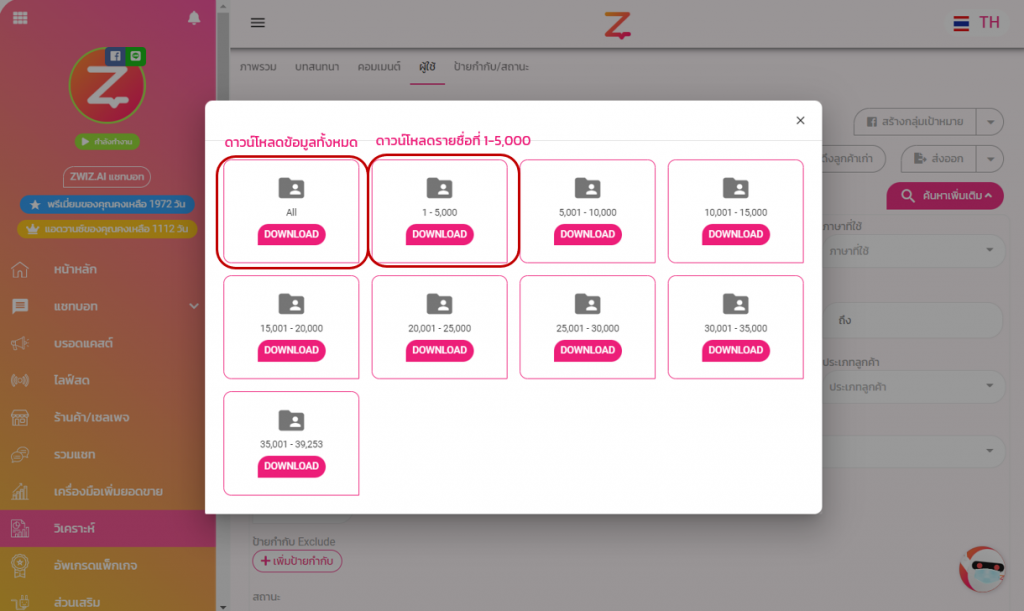
ซึ่งในไฟล์ คอลัมภ์แรก จะมี Facebook User Id ของลูกค้าทุกคนที่อยู่ในระบบเราอยู่ค่ะ
รูปร่างออกมาจะเป็นแบบนี้ค่ะ
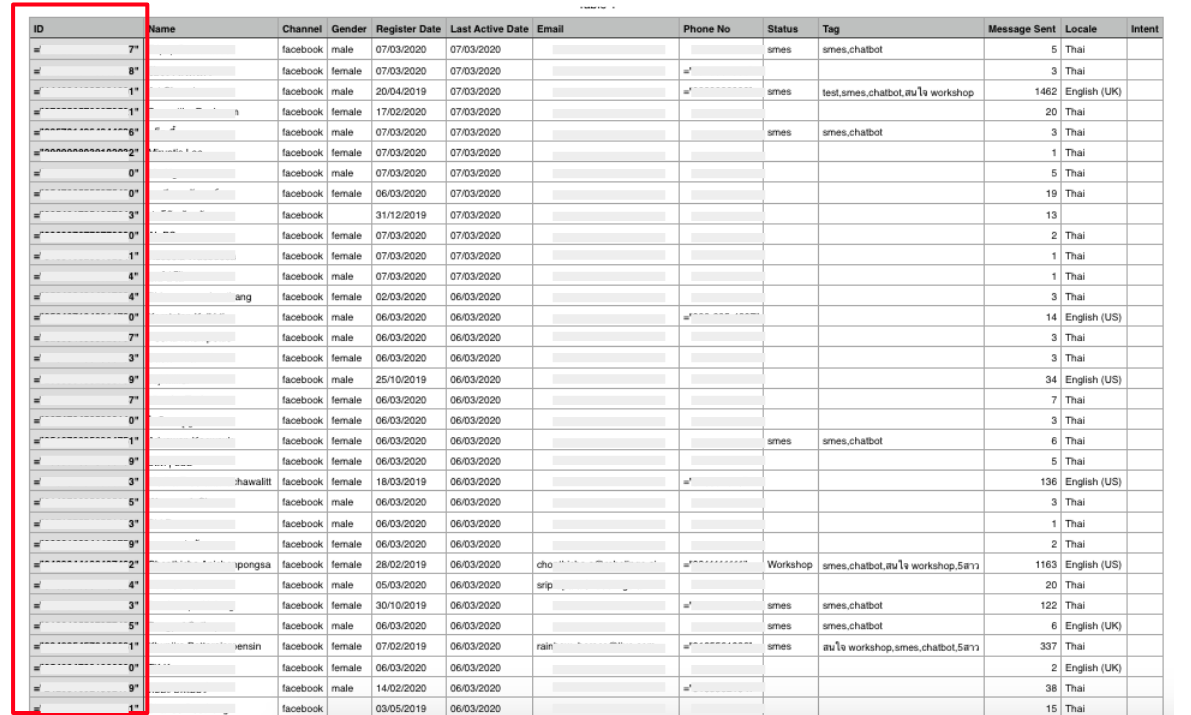
2.1**สำหรับคนที่ดาวโหลดไฟล์ .csv มากกว่า 1 ไฟล์ ขึ้นไป**
ก็สามารถนำทั้ง 2 ไฟล์มารวมกันตามขั้นตอนดังนี้ค่ะ
2.2 เมื่อเรากดดาวน์โหลดไฟล์รายชื่อลูกค้าเรียบร้อยแล้ว จะได้ไฟล์ออกมา ทั้งหมด 2 ไฟล์ ดังนี้
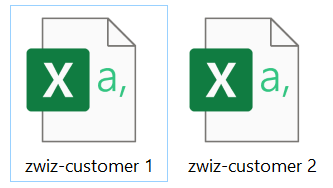
2.3 ให้เราคลิกขวาที่ไฟล์แต่ละอัน แล้วกด > open with > Notepad (จำเป็นที่จะต้องเปิดด้วยโปรแกรม Notepad เพื่อให้ข้อมูลเมื่อเปิดขึ้นมาแล้วไม่คลาดเคลื่อน ในกรณีที่ลูกค้ากดดับเบิ้ลคลิกไฟล์โดยตรง ทำให้ข้อมูลในไฟล์คลาดเคลื่อน และไม่สามารถนำไปใช้งานต่อได้ค่ะ เพราะฉะนั้นแล้วให้ทำตามขั้นตอนตามนี้ จะแม่นยำสุดค่ะ ^^)
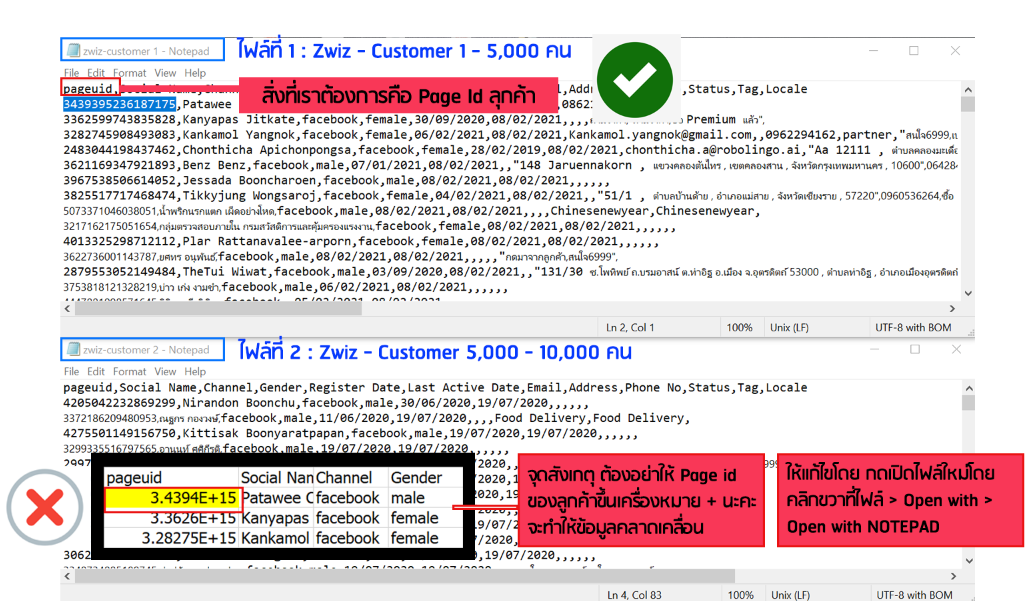
2.4 เมื่อเรากดเปิดไฟล์ทั้ง 2 ไฟล์ ด้วยโปรแกรม Notepad เราจะได้ไฟล์ขึ้นมา 2 หน้าต่างตามรูปข้างบนค่ะ (ให้เราสังเกตด้วยนะคะว่า Page id ที่ได้จากไฟล์ เป็นตัวเลข 15 หลัก โดยไม่มีเครื่องหมาย + มาขั้น ถ้าทำถูกต้องแล้ว มารวมไฟล์กันต่อได้เลยค่ะ
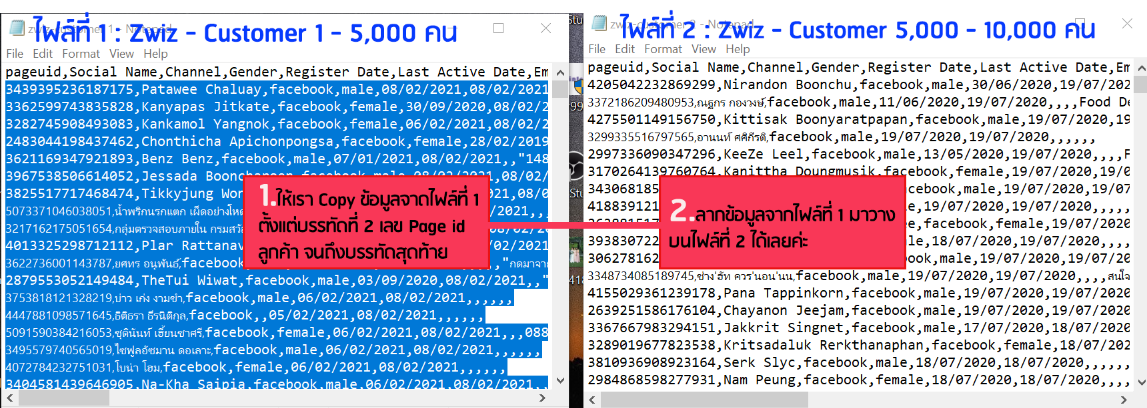
2.5 ให้เราCopyข้อมูลจากไฟล์ที่ 1 : ตั้งแต่บรรทัดที่ 2 คือ Page id ลูกค้า ที่เป็นตัวเลข 15 หลัก ตั้งแต่บรรทัดแรก ถึง บรรทัดสุดท้าย ลากนำไปวางบน ไฟล์ที่ 2 ได้เลยค่ะ
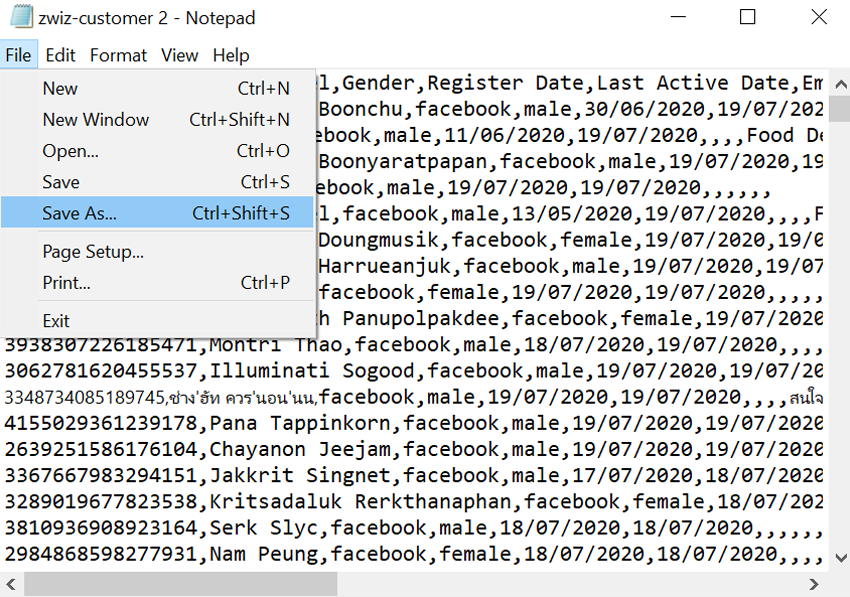
2.6 จากนั้นให้เรากดบันทึกจากหน้าต่างที่เราทำการลากไฟล์มารวมกันเรียบร้อย โดยกด File > Save as
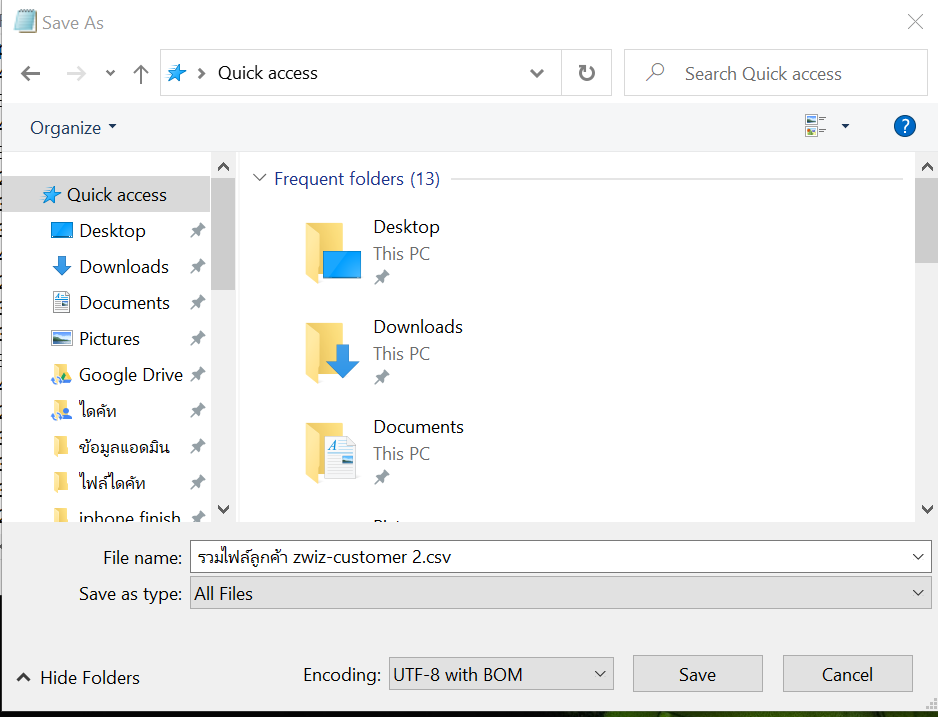
2.7 ให้เราทำการบันทึกไฟล์ ตั้งชื่อไฟล์ให้เรียบร้อย และใส่นามสกุลไฟล์เป็น .csv
เช่น ชื่อไฟล์xxx ตามด้วย .csv เพียงเท่านี้เราก็จะได้ไฟล์ 1 ไฟล์ ที่รวมลูกค้าทั้งหมดไว้ในนี้แล้วค่ะ
3. นำ Facebook User Id ไปสร้าง Custom audience (กลุ่มเป้าหมายแบบกำหนดเอง) ในการยิง Sponsored Message (ซึ่งเดี๋ยวเราจะเอาไฟล์ .csv ไปสร้างในสเต็ปที่ 4.5)
วิธีนี้คือการส่งบรอดแคสต์หาลูกค้าแบบปลอดภัย 100% หายห่วงเลย เป็นวิธีที่ถูกต้องตามเฟสบุคและไม่โดนแบน ไม่โดนบล็อกแน่นอนค่ะ แต่แน่นอนว่าเราอาจจะต้องแลกกับการเสียค่าใช้จ่ายนิดหน่อยให้กับเฟสบุคเขานะคะ
ณ จุดนี้เรามองว่าคุ้มนะ เสียไม่แพงเลย แลกกับความปลอดภัยของเพจ
4. ก่อนจะสร้างกลุ่มเป้าหมายได้ เราต้องสร้างโฆษณาขึ้นมาก่อน
4.1 เข้าไปที่ https://www.facebook.com/ads/manager/account แล้วเลือก “สร้างโฆษณา”
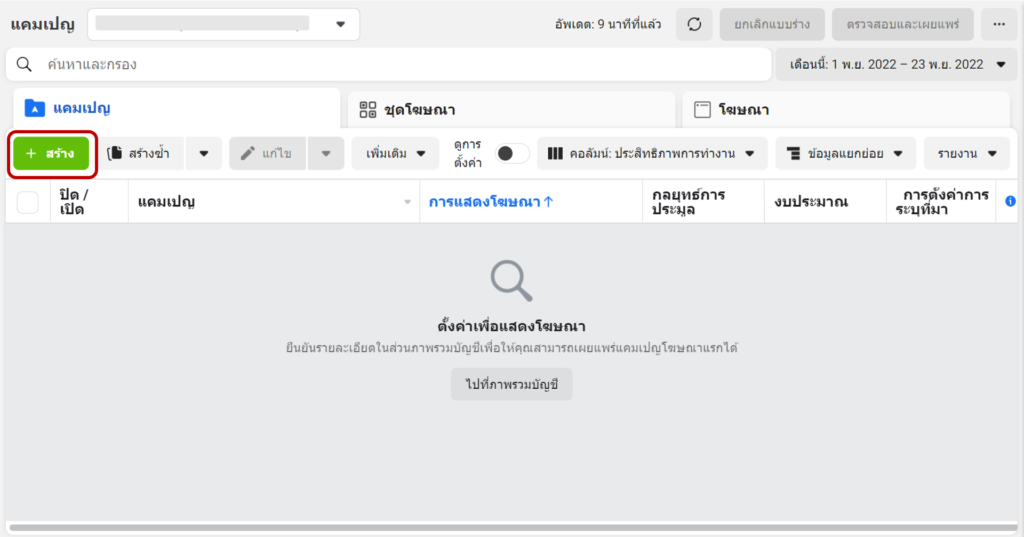
4.2 ให้เลือกวัตถุประสงค์ “การส่งข้อความ” จากนั้นคลิก “ดำเนินการต่อ“
4.2.1 รูปแบบเก่า
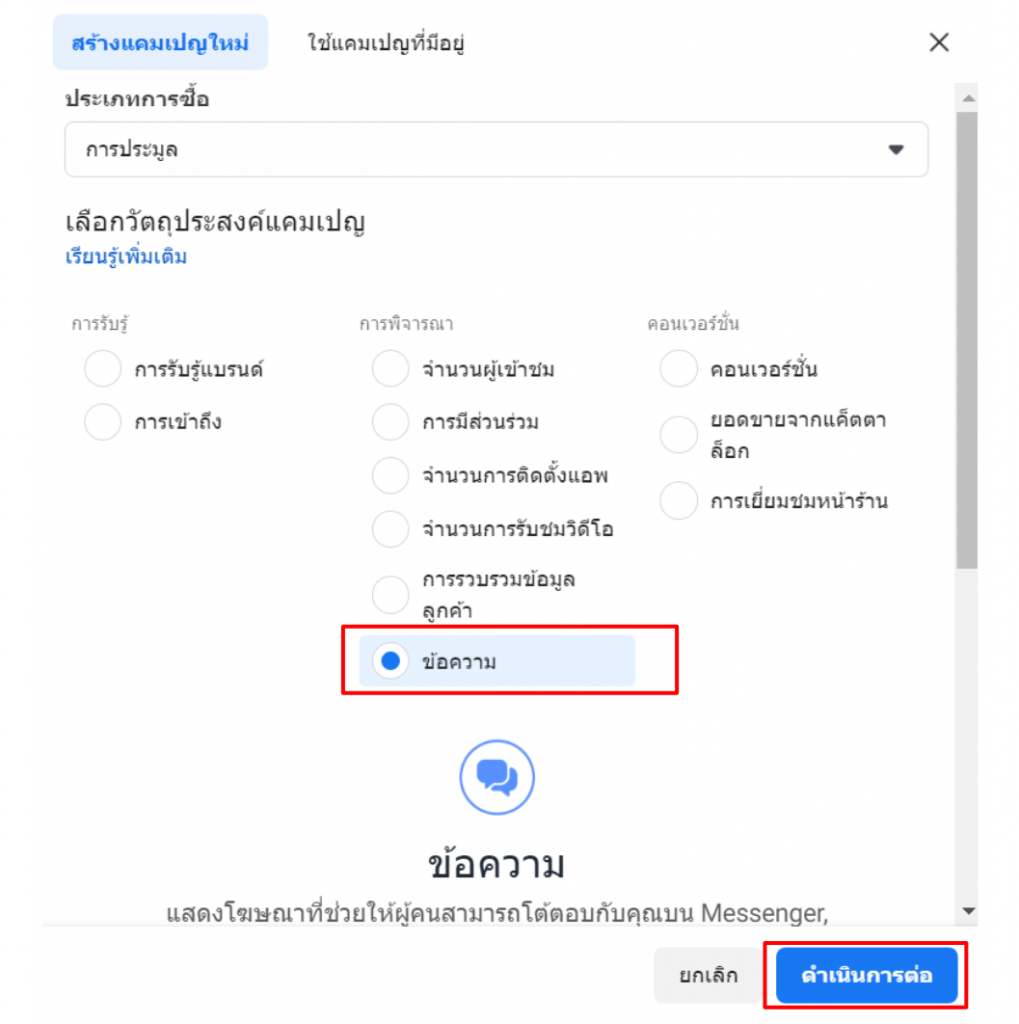
4.2.2 รูปแบบใหม่
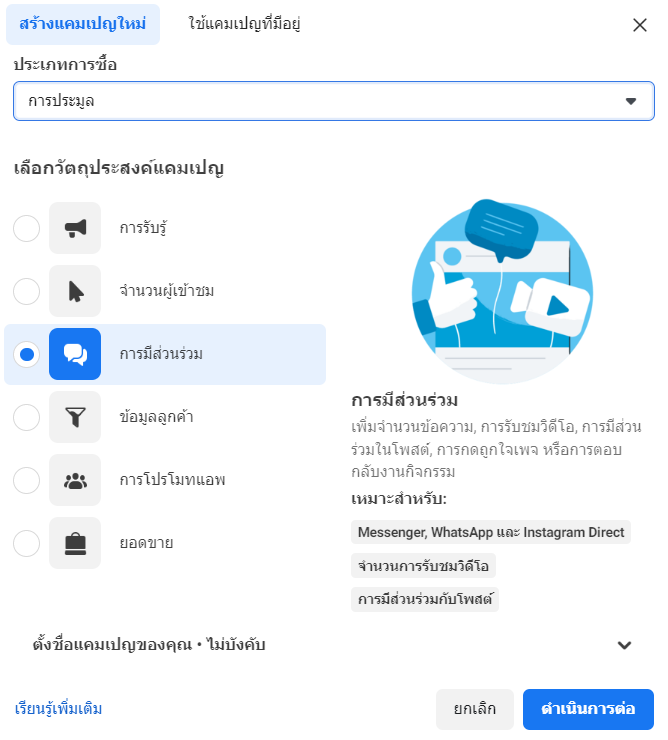
4.3 ในหัวข้อ “ชื่อแคมเปญ” ตั้งชื่อแคมเปญของคุณ แล้วกดปุ่ม “ถัดไป” ได้เลยค่ะ
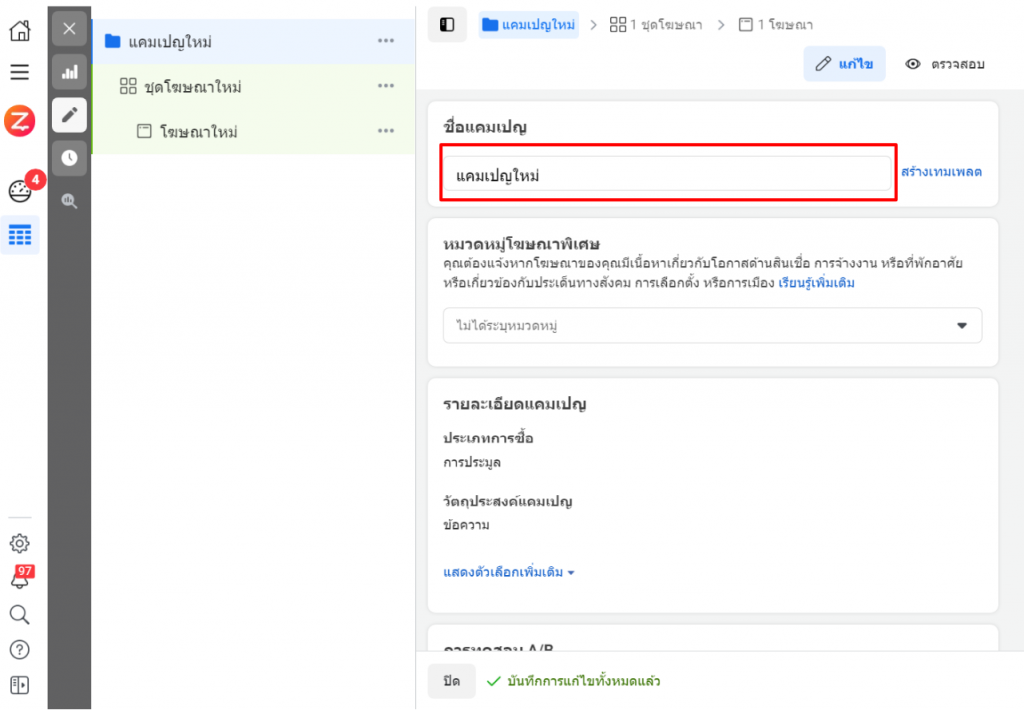
(ผู้คนแต่ละคนจะเห็นข้อความที่ได้รับการสนับสนุนเพียงหนึ่งข้อความต่อชุดโฆษณาเท่านั้น)
4.4 หลังจากที่เราตั้งชื่อ “ชื่อแคมเปญ” เรียบร้อยแล้ว ในส่วน “ประเภทโฆษณา” ให้เลือก “ข้อความที่ได้รับการสนับสนุน” แล้วเลือกเพจที่ต้องการ (เพจที่จะส่ง Sponsored Messageให้ลูกเพจ)
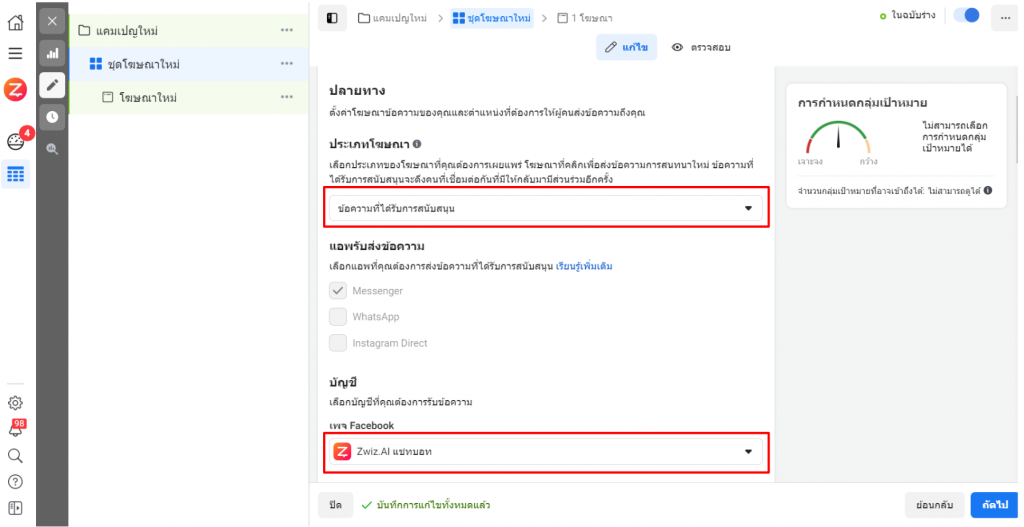
4.5 ในส่วน “กลุ่มเป้าหมาย” ตรงนี้เลยคือ climax เด็ด!!!!
ZWIZ.AI แชทบอท ขอแนะนำการสร้างกลุ่มเป้าหมายขึ้นมาใหม่ และเลือก “กลุ่มเป้าหมายที่กำหนดเอง” โดยเราจะสร้างกลุ่มเป้าหมายอิงตามข้อมูลลูกค้าของเรา ซึ่งแน่นอน เราทำได้โดยการนำ Facebook User Id (ที่เรา export เป็นไฟล์ .csv ในสเต็ป 2 ไว้) มาใช้
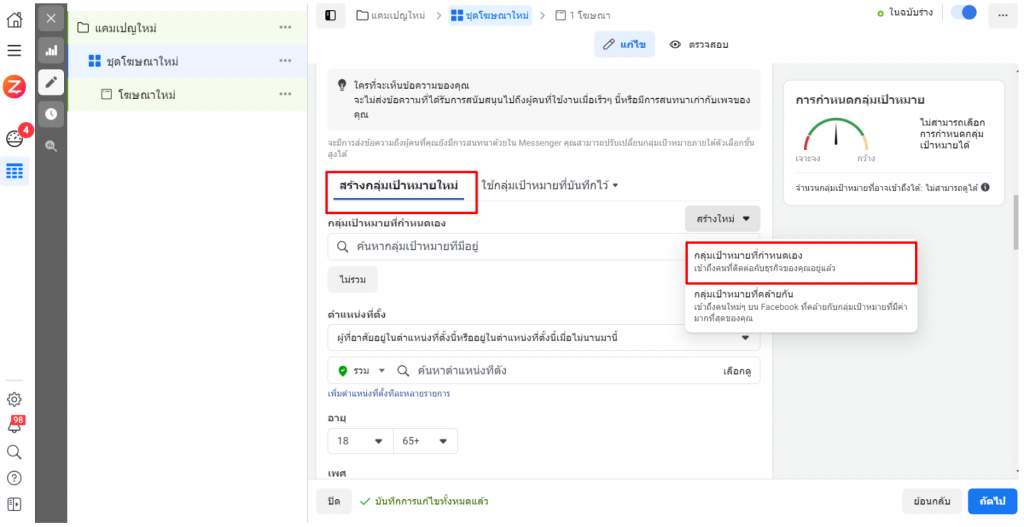
วิธีสร้าง Custom Audience (กลุ่มเป้าหมายที่กำหนดเอง)
หมายเหตุสำคัญ อ่านก่อนเริ่มทำนะคะ!!!!!
1. จะสร้าง custom audience (กลุ่มเป้าหมายที่กำหนดเอง) ได้ คุณจะต้องสร้าง “ตัวจัดการธุรกิจ” / “เพิ่มบัญชีธุรกิจ” ก่อนนะคะ
2. ตรงนี้ขอแจ้งทุกคนก่อนเลยนะคะ ว่าถ้าเพิ่งสร้างบัญชีธุรกิจใหม่ อาจจะยังกดส่วน “รายชื่อลูกค้า” ตามรูปด้านล่างไม่ได้ และเฟสบุคจะแจ้งเตือนมาค่ะ ว่า “ธุรกิจที่เพิ่งเริ่มใช้ จะสามารถสร้างกลุ่มเป้าหมายที่กำหนดเองในไฟล์ลูกค้าได้หลังปฏิบัติตามนโยบายของเฟสบุคเป็นเวลาหลายสัปดาห์“
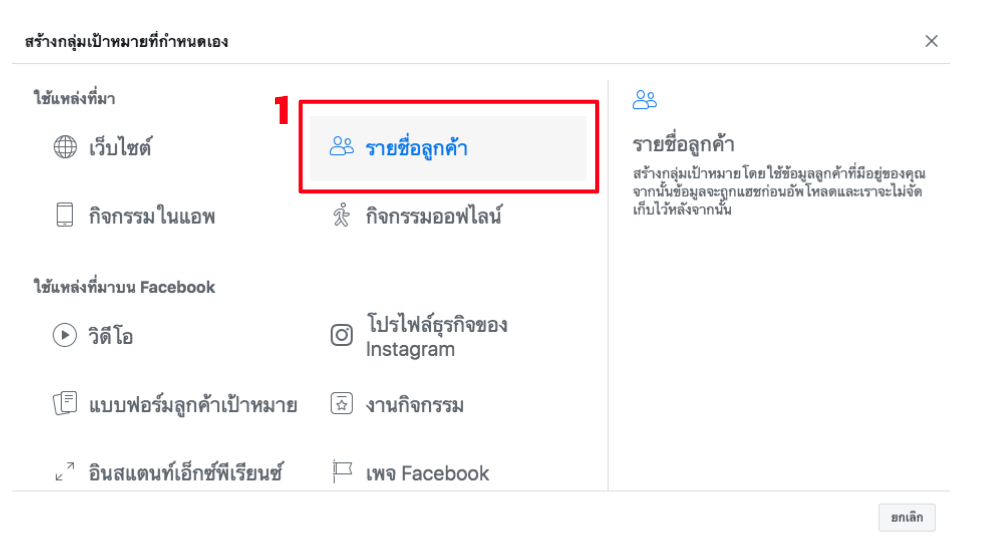
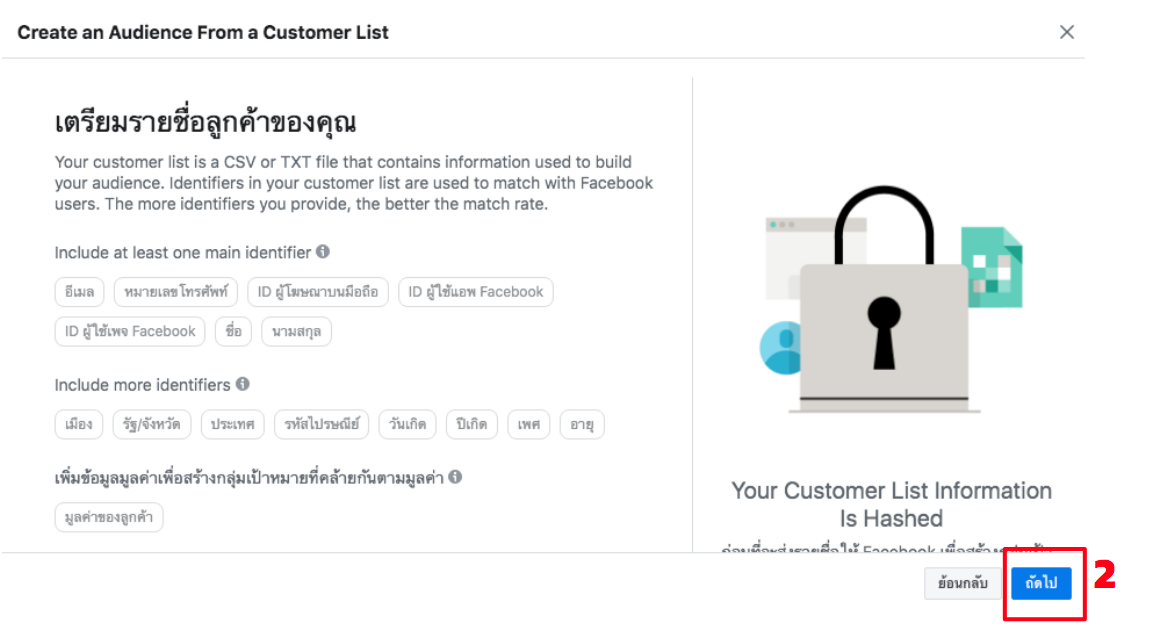
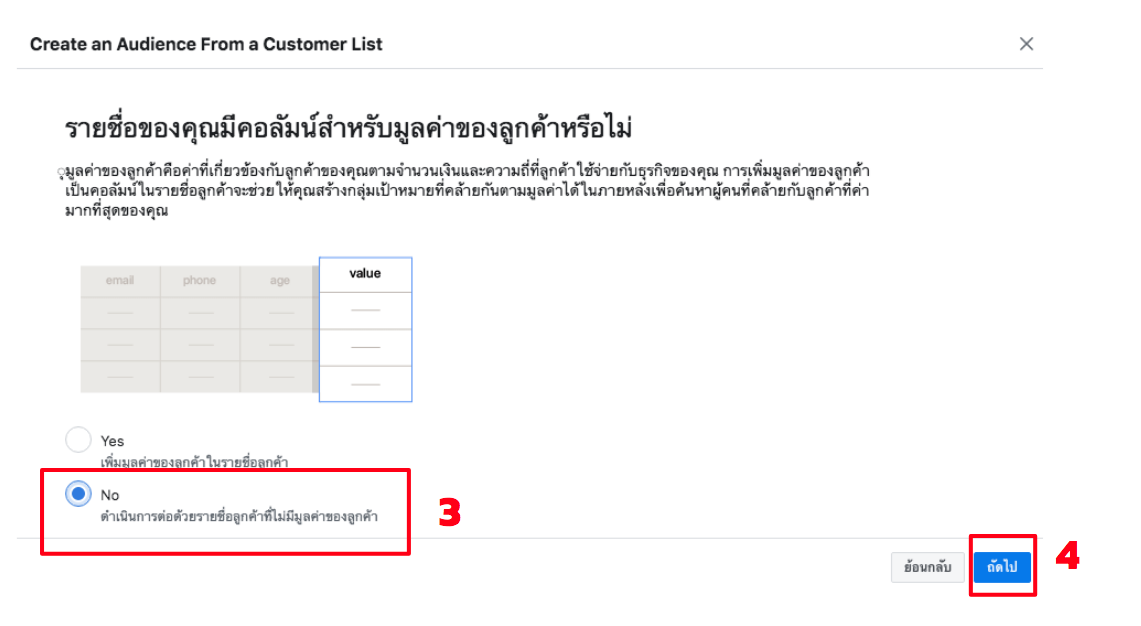
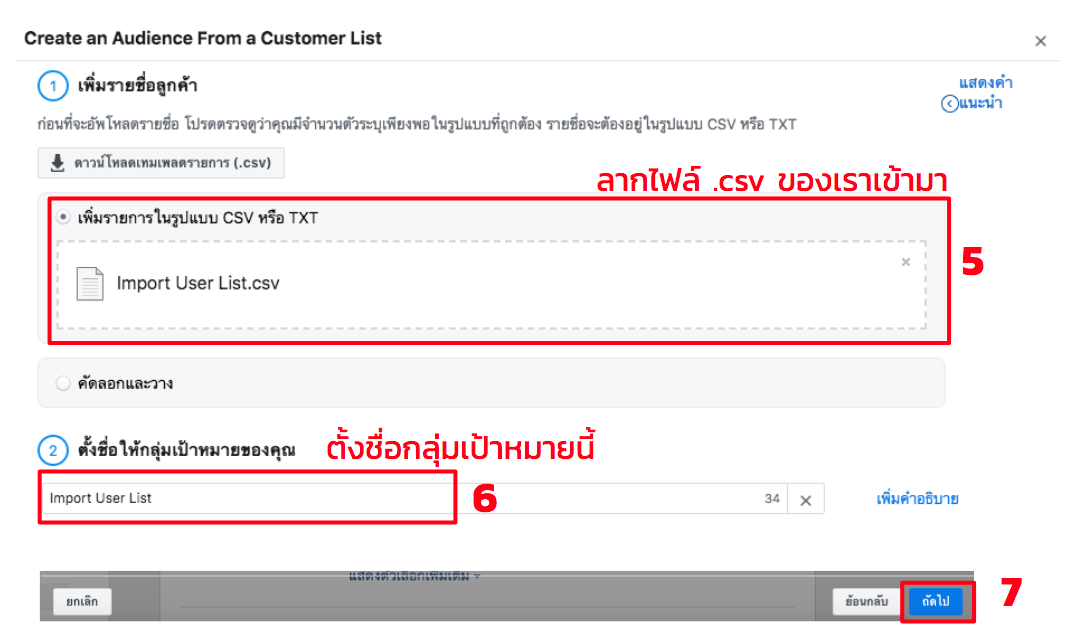
เมื่อกด “ถัดไป” แล้ว ระบบจะขึ้นข้อมูลไฟล์ .csv ของเราตามด้านล่างนี้ค่ะ ซึ่งสิ่งที่เราต้องการใช้ในการสร้าง Custom Audience ในครั้งนี้คือ Facebook User ID
(แต่หากว่าคุณอยากเลือกข้อมูลส่วนอื่นด้วย ก็สามารถทำได้นะคะ เช่น อีเมล เบอร์โทร แต่!!!! ปล. หัวข้อ Register Date เลือกไม่ได้นะคะ หัวข้อ Register Date ให้เลือกเป็น “ไม่ต้องอัพโหลด” ไปเลยค่ะ เพราะเฟสบุคอาจจะเข้าใจว่าเป็นวันเกิดของลูกค้าค่ะ)
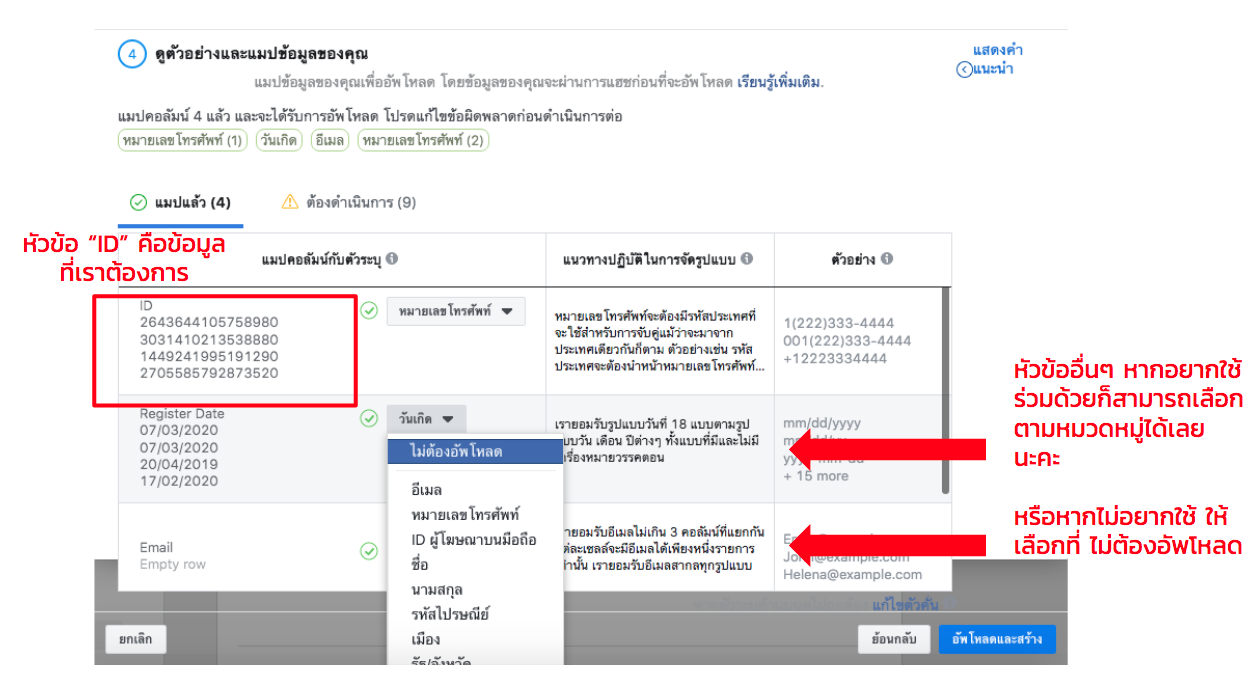
ในตัวอย่างหลังจากนี้ เราจะเลือกแค่หัวข้อ ID นะคะ
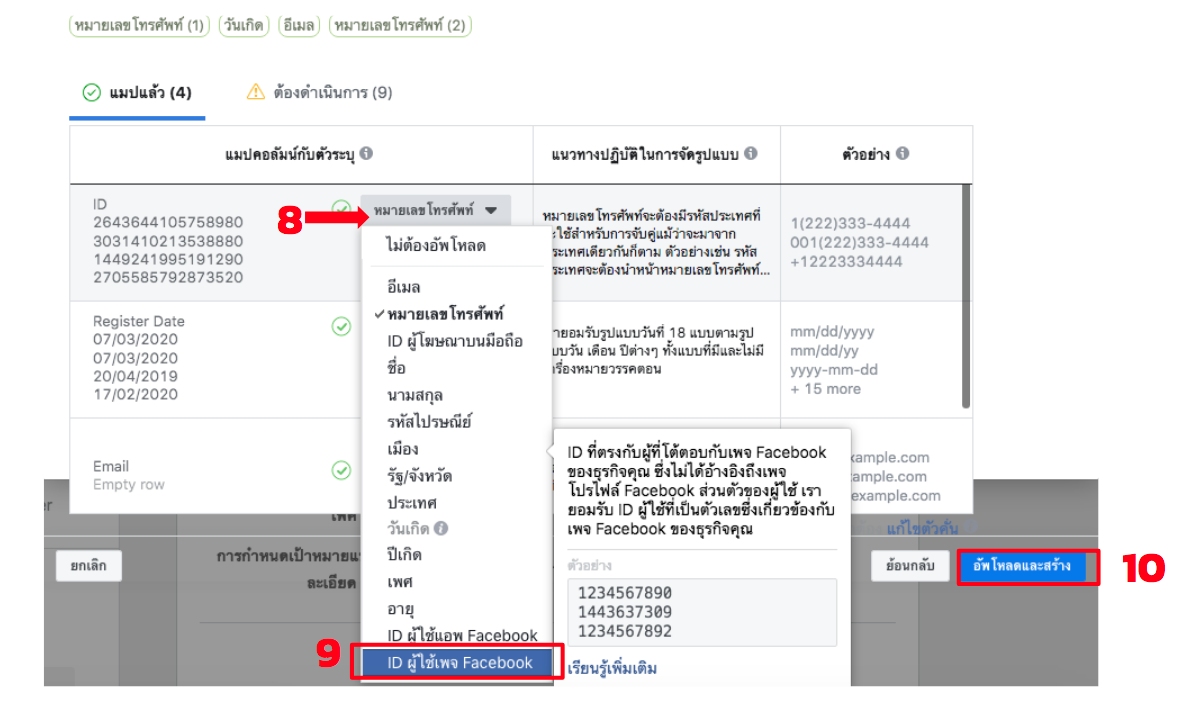
หลังจากกด “อัพโหลดและสร้าง” ข้อมูล ID จะถูกมาใส่อยู่ในหัวข้อ “ต้องดำเนินการ” (ตามรูปด้านล่าง) ตรงนี้ให้เราใส่ PAGE ID ลงไปนะคะ (ป้อน ID เพจ Facebook)
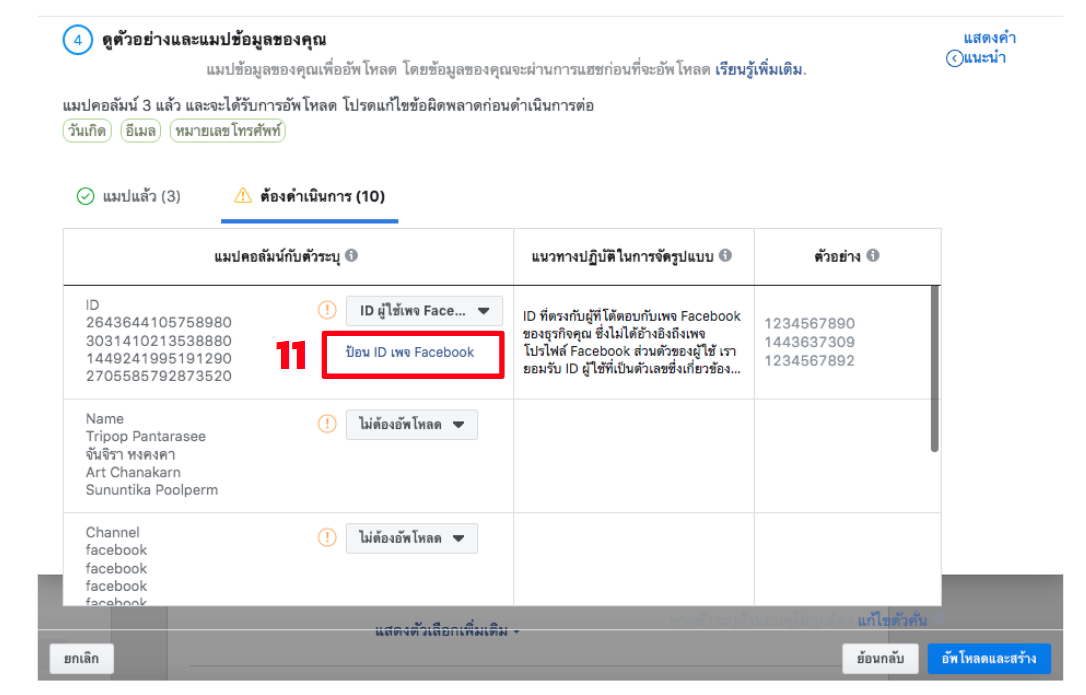
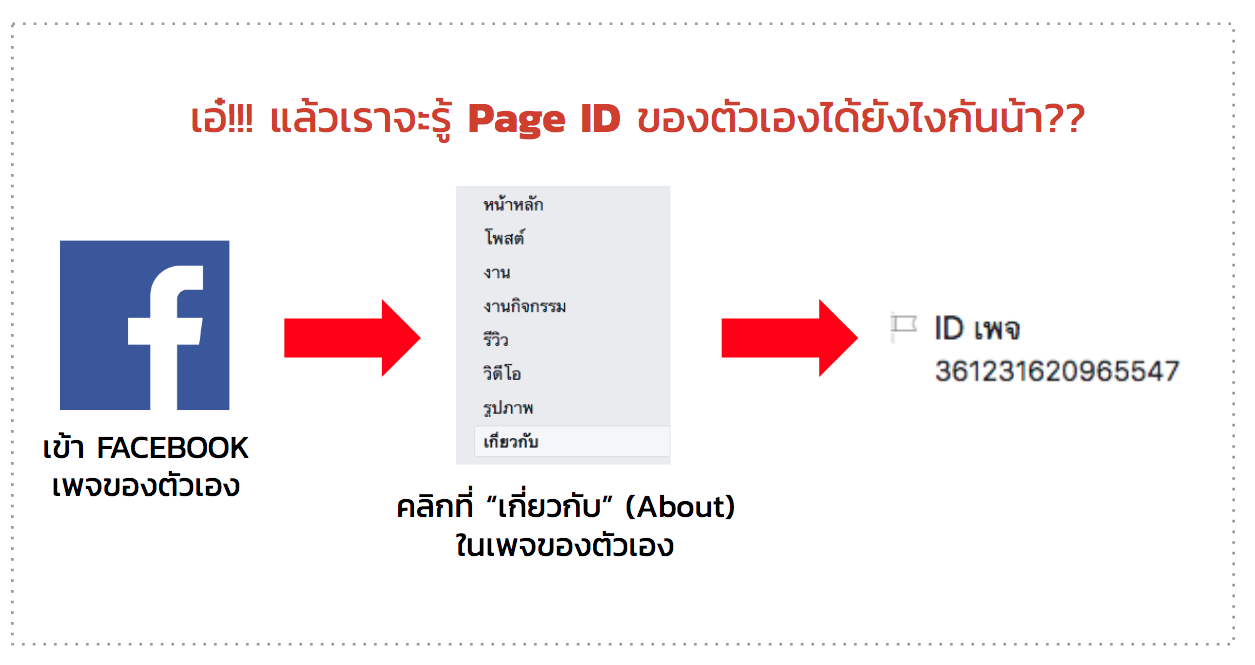
ใส่เพจ ID ลงไปค่ะ แล้วกด Enter
หลังจากนั้น กด “เพิ่ม 1 เพจ” ได้เลย
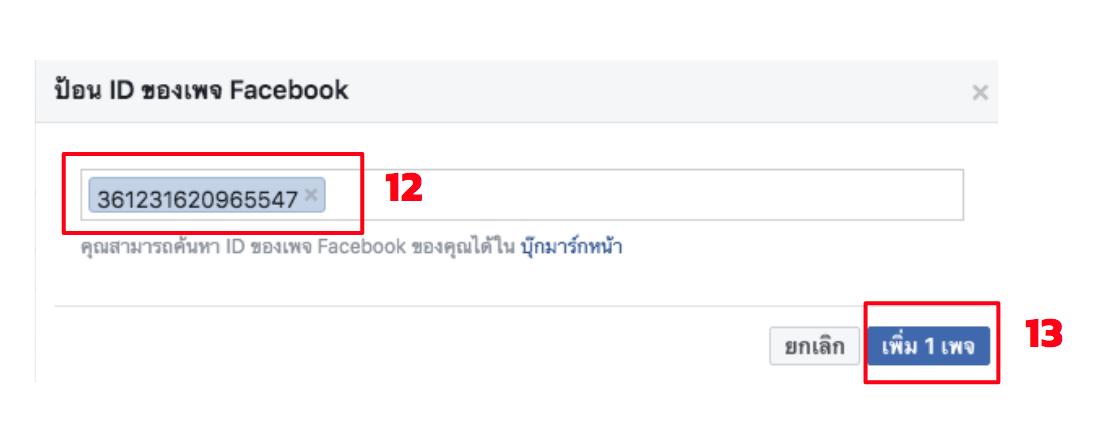
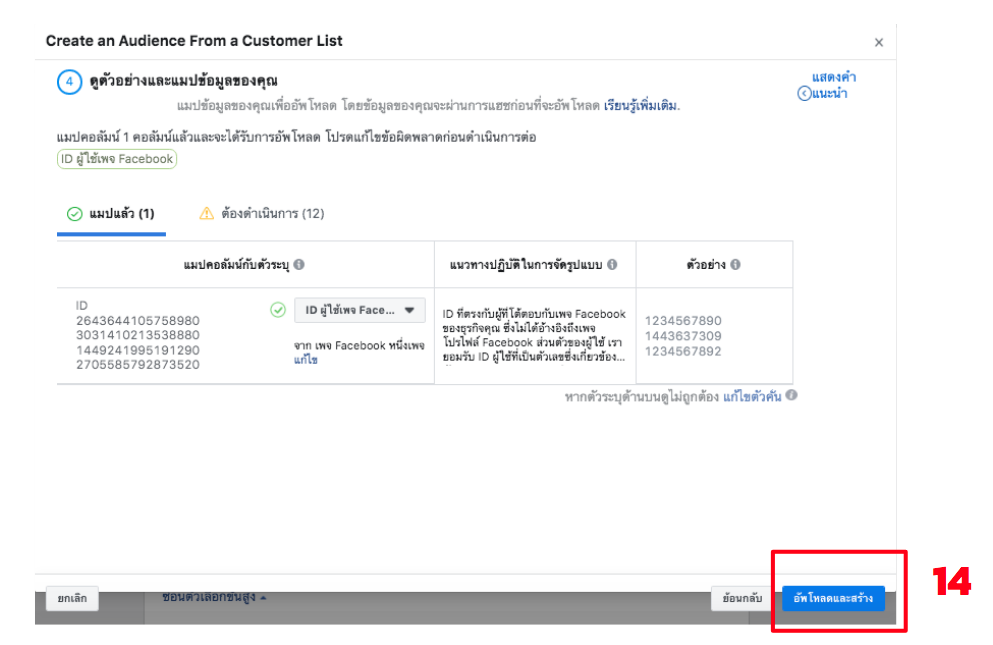
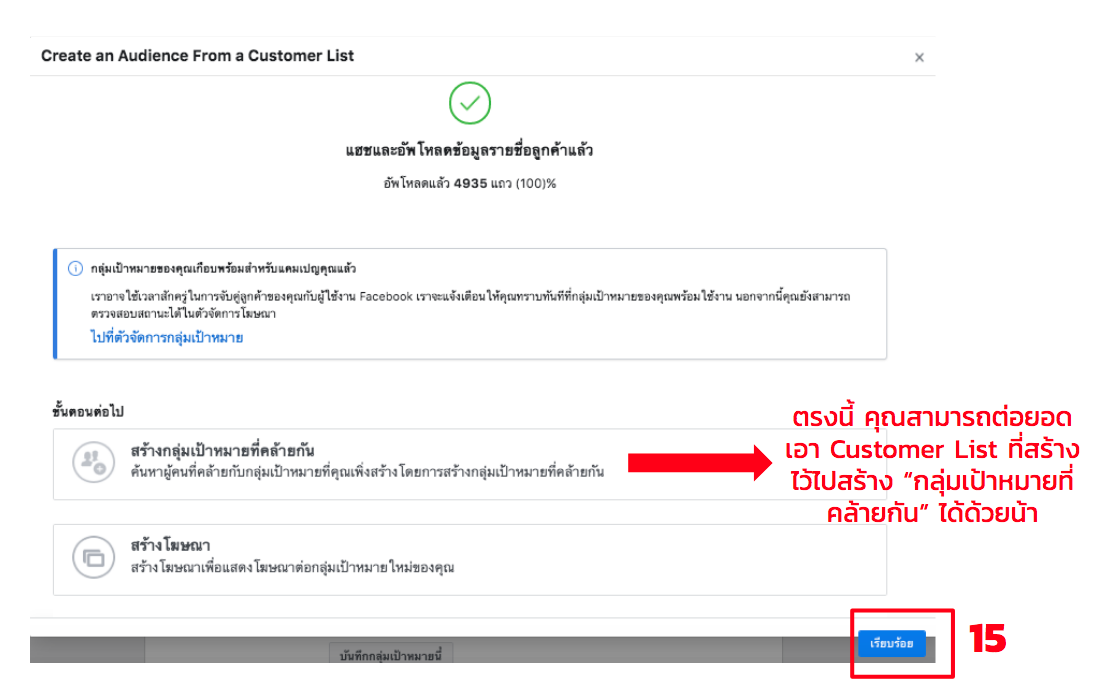
***หากไม่สามารถทำได้ หรือหน้าจอขึ้นicon สีแดง ให้ลองเช็คไฟล์csv ที่อัพโหลดว่ามี space หรือ tab หลังจาก userid หรือเปล่า (ถ้ามีให้เอาออก โดยการแก้ไขด้วย Notepad)
เมื่อสร้าง Custom Audience เสร็จแล้ว
พอกด “เรียบร้อย” ก็จะออกมารูปร่างหน้าตาตามรูปด้านล่างเลยค่ะ
หลังจากนั้นเราก็มาลุย ขั้นตอนการทำ Ads กันต่อ ใน Step ที่ 4.6 เลยค่ะ (ไปต่อจ้าา)
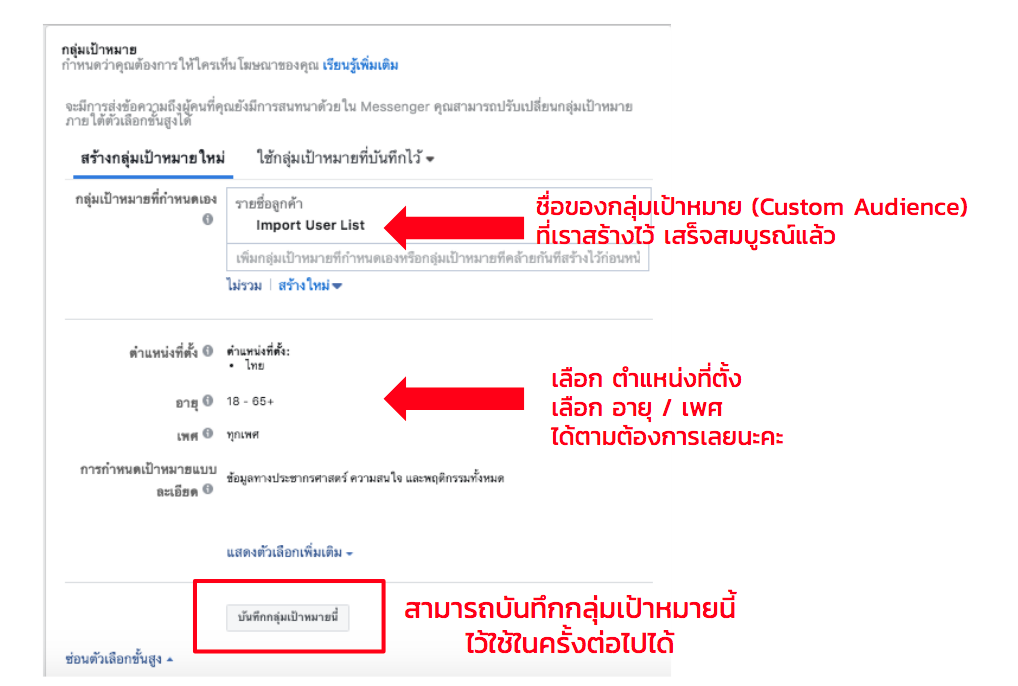
4.6 ในส่วนตำแหน่งการจัดวาง ส่วน “ตำแหน่งการจัดวาง” >> เลือก “ตำแหน่งการจัดวางที่กำหนดเอง” ซึ่งแน่นอนระบบจะเลือกให้เป็น Messenger (ความหมายคือ พอเราสร้างทุกอย่างเสร็จ ข้อความจะไปโผล่ที่ Messenger ของกลุ่มเป้าหมายเรานั่นเอง)
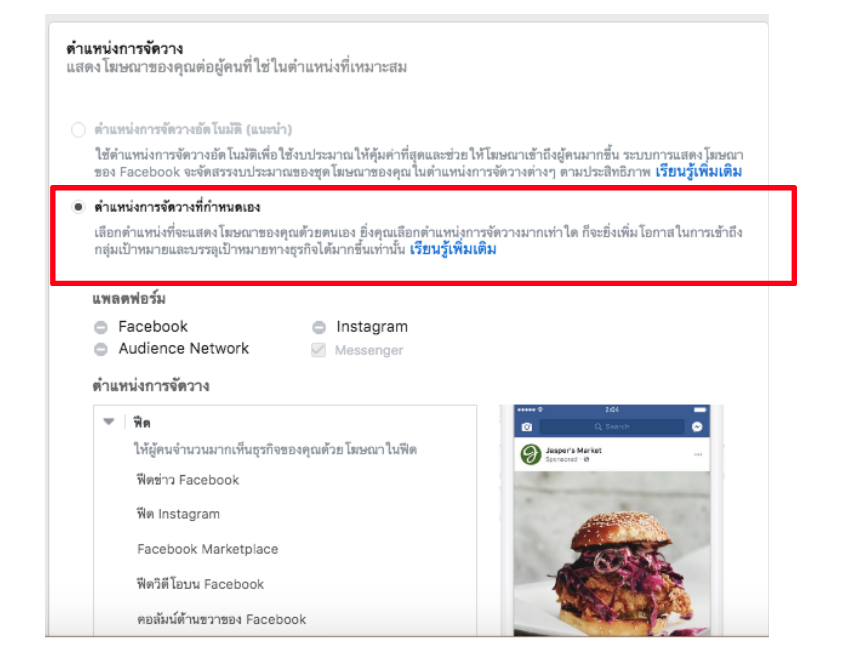
4.7 เลือกงบประมาณของคุณ (ตรงนี้ Facebook เขาจะคิดตาม CPM หรือที่เรียกว่า Cost Per 1,000 Impression นะคะ ความหมายคือ การคิดค่าโฆษณาต่อจำนวนคนที่ได้รับข้อความและรวมจำนวนคนที่เปิดดูข้อความมากกว่า 1 ครั้งครบ 1,000 Impression โดยไม่สนใจว่าจะคลิกโฆษณากี่ครั้ง) ดูผลลัพธ์ของการตั้งงบประมาณตรงท้ายบล็อคได้ค่า(อาจจะส่งไม่ถึงทุกคน)
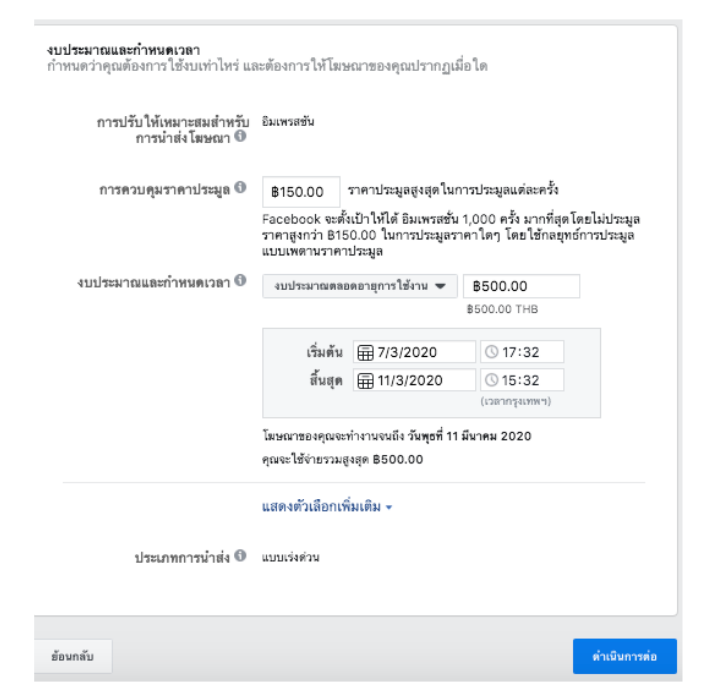
4.8 ตั้งงบเสร็จแล้ว ถึงเวลามาทำ Sponsored Message หรือข้อความที่จะส่งไปให้ลูกค้าแล้วค่ะ เริ่มจาก ตั้งชื่อโฆษณากันก่อน >> หลังจากนั้นก็เลือกกันเลย ว่าจะส่งแค่ “ข้อความเท่านั้น” หรือจะ “ข้อความและรูปภาพ“
(ในตัวอย่างเราลองเลือกทำแบบข้อความและรูปภาพนะคะ อัพโหลดภาพและลองใส่ข้อความกันดูได้เลย จะมีภาพตัวอย่างโชว์อยู่ด้านขวา)
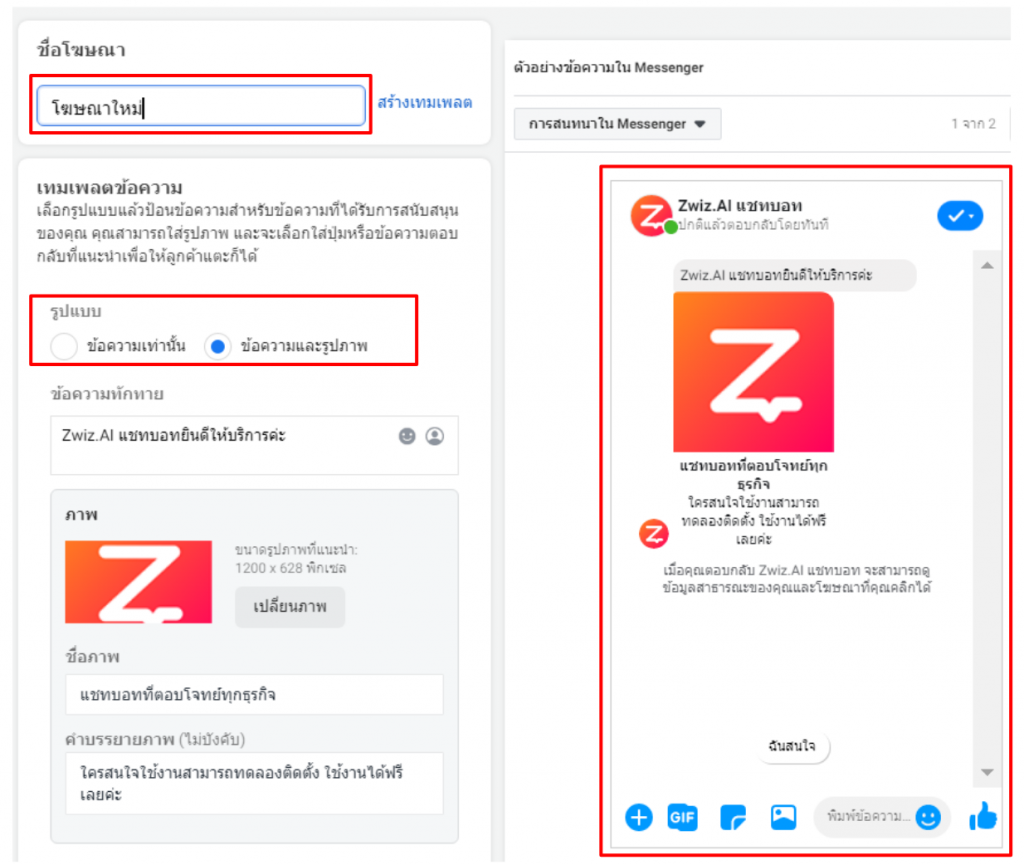
4.9 คุณสามารถเพิ่ม “ข้อความตอบกลับด่วน” หรือ “ปุ่ม” ในข้อความได้ในส่วน “การดำเนินการของลูกค้า“
(เผื่อใครงง “ข้อความตอบกลับด่วน” มีความหมายเหมือนกับ “คำตัวเลือก” ในระบบของ ZWIZ.AI เลยนะคะ)
ในส่วนนี้คือพิเศษมาก
เราสามารถทำให้ “ข้อความตอบกลับด่วน” หรือ “ปุ่ม”
เชื่อมกับ ZWIZ.AI แชทบอทได้ด้วย!!!
ยกตัวอย่างตามรูปด้านล่าง ก็คือ เวลาเราสร้าง “ข้อความตอบกลับด่วน” หรือ “ปุ่ม” ให้เราเขียน เพย์โหลดของบอท ไว้ด้วยนั่นเอง (เพย์โหลดของบอท ให้ใส่คำที่เราเคยสร้างไว้ในบทสนทนานะคะ คำที่เราเดาว่าลูกค้าจะพิมพ์มาว่าอะไร)
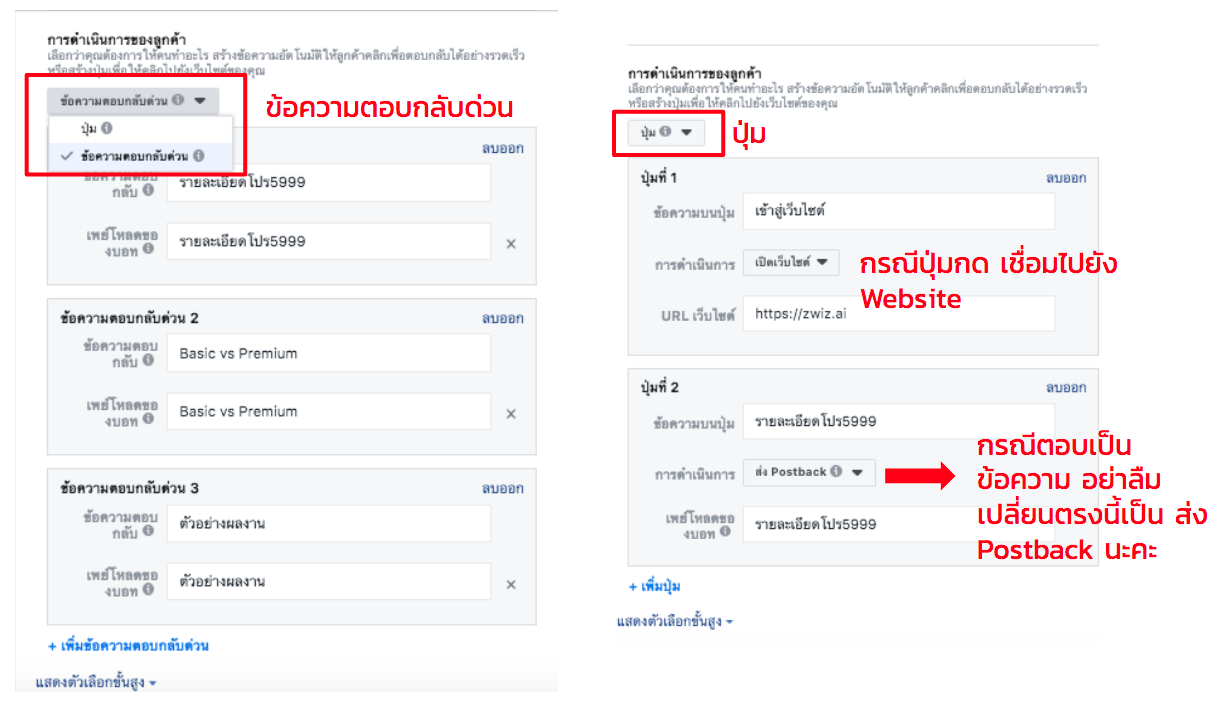
4.10 สร้างโฆษณาให้เสร็จแล้วคลิก “ยืนยัน“
4.11 แล้วเราก็กดดำเนินการต่อ เพื่อยิง Sponsored Message ได้เลยค่าาาาาา
**ข้อความที่ได้รับการสนับสนุนส่วนใหญ่จะแสดงภายใน 24 ชั่วโมงนับตั้งแต่เริ่มแคมเปญ แต่เราแนะนำให้ผู้ลงโฆษณาใช้แคมเปญข้อความที่ได้รับการสนับสนุนเป็นเวลาอย่างน้อย 5 วันเพื่อให้ระบบแสดงได้มากที่สุด
NOTE: พอเราส่ง Sponsored Message หาลูกค้า ถ้าหากลูกค้าตอบกลับภายใน 24 ชั่วโมง เราก็บรอดแคสต์ปกติซ้ำหาลูกค้าได้ด้วยนาาาา
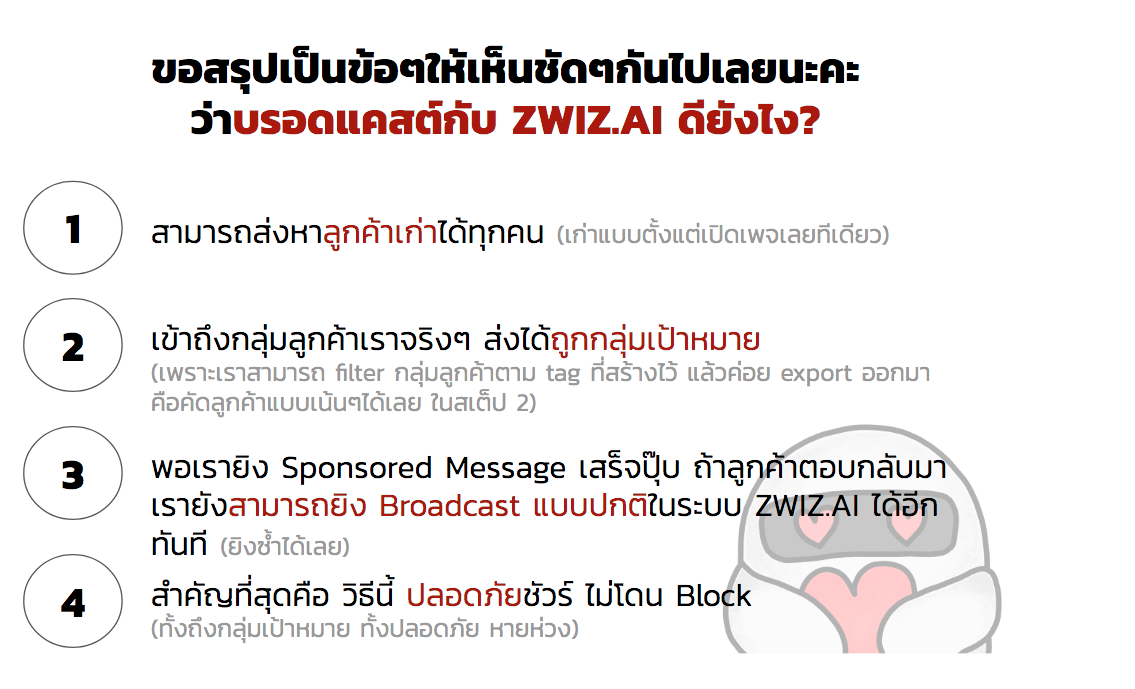
มาว่ากันด้วยเรื่อง “ค่าใช้จ่ายและผลลัพธ์” กันค่ะ
เพื่อให้เห็นภาพมากขึ้น ZWIZ.AI ได้ลองสร้าง Sponsored Message ขึ้นมา 2 รูปแบบ และอยากจะแชร์ผลลัพธ์ให้ทุกคนได้ดูกันนะคะ จะได้ประเมินกันต่อได้ มาดูกันเลยค่ะ
EXAMPLE 1:
จำนวน Facebook ID: ประมาณ 4,000 IDs
ระยะเวลาแคมเปญ: 4 ชั่วโมง
งบประมาณ: 1,000 บาท (จ่ายจริง 125.66 บาท)
ผลลัพธ์: ส่งถึงลูกเพจ (reach) 1,119 คน และจำนวนเงินที่จ่ายจริงอยู่ที่ 125.66 บาท แปลว่าในแคมเปญ example 1 นี้ 1 reach = 0.1123 บาท

NOTE:
Reach = จำนวนคนที่ได้รับข้อความ (อย่างน้อยเห็น 1 ครั้ง)
Impression = จำนวนคนที่ได้รับและรวมจำนวนคนที่เปิดดูมากกว่า 1 ครั้ง
EXAMPLE 2:
จำนวน Facebook ID: ประมาณ 4,000 IDs
ระยะเวลาแคมเปญ: วันที่ 7 มีนาคม 19:52 น. ถึง วันที่ 11 มีนาคม 19:10 น. (4 วัน)
งบประมาณ: 1,000 บาท (จ่ายจริง 101.31 บาท)
ผลลัพธ์: ส่งถึงลูกเพจ (reach) 995 คน และจำนวนเงินที่จ่ายจริงอยู่ที่ 101.31 บาท แปลว่าในแคมเปญ example 2 นี้ 1 reach = 0.102 บาท

จากที่ลองเทสทั้ง 2 ตัวอย่างนี้ พอเราสร้างแคมเปญเสร็จ จะต้องรอ Facebook รีวิวตรวจสอบประมาณ 30-40 นาที แคมเปญถึงจะเริ่มทำงานค่ะ
อ่านเพิ่มเติม คลิกเลย!
Tutorial 1: Install / ติดตั้ง
– ถ้าเพจที่ต้องการติดตั้งไม่ขึ้น
– เพิ่ม/เปลี่ยนเพจในการใช้งานบอท
Tutorial 2: Welcome Message / ข้อความต้อนรับ
Tutorial 3: Conversation / บทสนทนา
– ตอบกลับคอมเมนต์
Tutorial 4: Broadcast / บรอดแคสต์
Tutorial 5: Shop Service / บริการร้านค้าครบวงจร
Tutorial 6: Analytics / วิเคราะห์
Tutorial 7: เชื่อม Line เข้ากับระบบ Zwiz.ai
*ฟีเจอร์นี้เป็นฟีเจอร์ตั้งแต่แพ็คเกจพรีเมี่ยมเป็นต้นไป *
ฟีเจอร์พรีเมี่ยมต่างๆ
– รับมือกับ การเปลี่ยนกฎ Broadcast ปี 2020 ของ FACEBOOK
– Advanced Conversation (บทสนทนาขั้นสูง)
– ตอบกลับคอมเมนต์ (เลือกโพสต์ได้)
– Broadcast แบบเลือกกลุ่มเป้าหมายเอง
– บริการขายส่ง_Shop Service
– วิเคราะห์ข้อมูลลูกค้าจากป้ายบอกสถานะและประเภทลูกค้า
– ฝึกฝนบอทให้ฉลาดขึ้นได้
– LINE NOTIFY (แจ้งเตือนผ่านไลน์)
– คีย์ลัด # ไว้พิมพ์คำแทนลูกค้า
– ตั้งเวลาบทสนทนา
– การใช้ Context
– การติดสถานะ(Status) & ป้ายกำกับ(Tag)ให้กับลูกค้า
– นำเข้าลูกค้าก่อนติดตั้งแชทบอทให้เข้ามาในระบบ (Import User)
– วิธีการโอน Shop Service ไปเพจอื่น
– บรอดแคสต์ FACEBOOK หาลูกค้าเก่า จัดไป 5 ประเภทข้อความ
– ice breaker คำทักทายแบบหลายตัวเลือก
-Double Option (ตัวเลือก2 ชั้น)
-โค้ดส่วนลด/Coupon
-เมนูเสริม
-เชื่อมป้ายกำกับ (Tag) จากเฟสบุ๊คอัตโนมัติ
-เมื่อลูกค้าจ่ายเงินผ่าน Shop ระบบติดป้ายกำกับ(Tag)ให้เลย
-ตอบกลับคอมเมนต์ (จากคำบรรยายของโพสต์)
-เทมเพลตบทสนทนา (Conversation templates)
ติดตั้งเลย!
หากคุณมีคำถาม หรือ ต้องการให้ทีมงานช่วยเหลือ
คลิกที่ “รูปน้อง Zee” หรือ ติดต่อที่เพจ ZWIZ.AI หรือ เข้า Group ZWIZ.AI
เพื่อคุยกับทีมงานได้เลย
สำหรับลูกค้าธุรกิจ Enterprise บริษัทเรามีบริการตั้งแต่ Consult, Design, Development, Maintain ระบบ AI Chatbot และ Data Analytics รบกวนติดต่อที่ E-mail: sales@zwiz.ai เพื่อนัดนำเสนองาน ดูเพิ่มเติมที่ Enterprise Showcase

